mixhost
 の特徴
の特徴
・契約期間中、独自ドメインの更新料が無料(レンタルサーバー契約料の中に含んでいる)・300GBのSSD容量
・転送量無料でそこそこ処理も早い
・エロコンテンツOK
1) 契約
mixhost
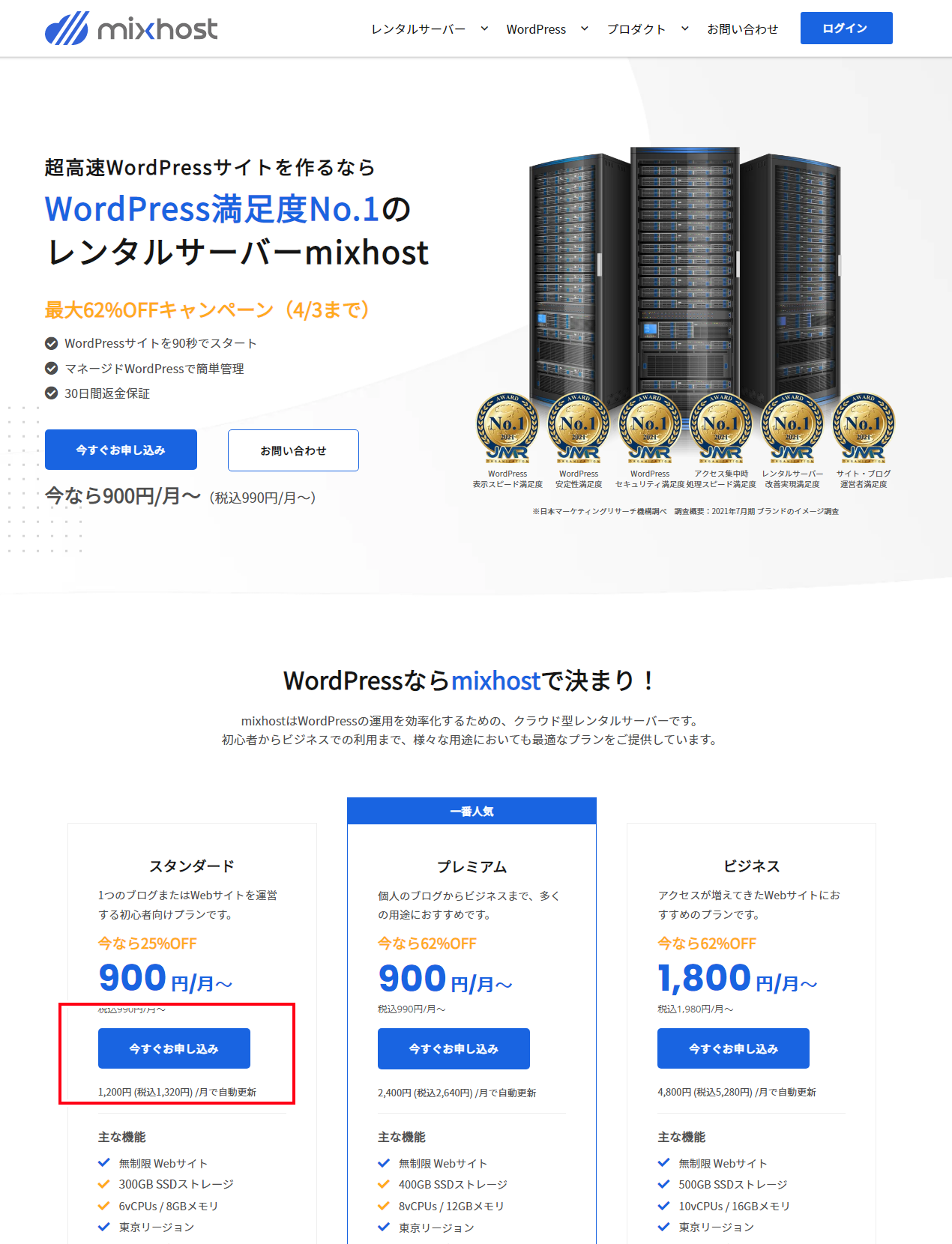
申し込みページに移動するので「スタンダード」を選択し、契約期間を「3ヶ月/12ヵ月/36か月」から選択します。
契約期間が長いほど1か月あたりの利用料がお得になります。
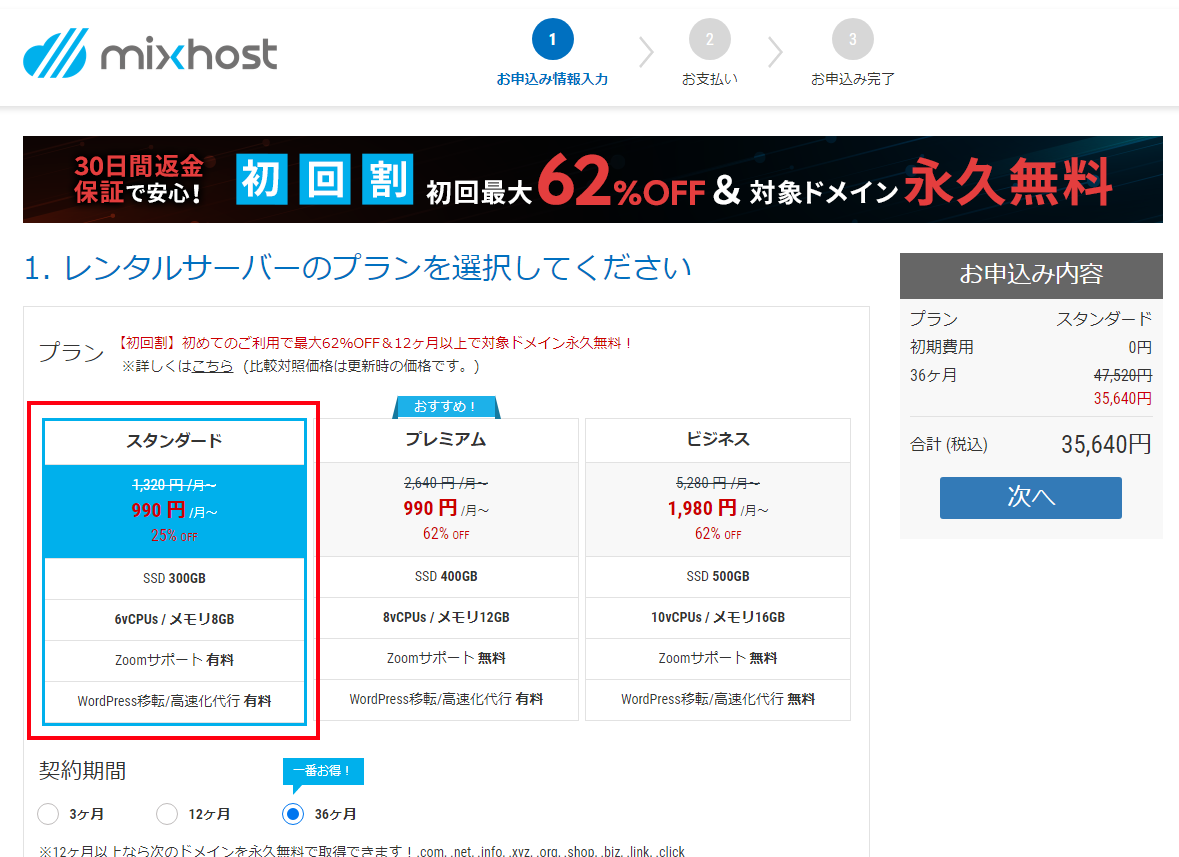
つづけて、ドメインをどうするかの選択になります。
mixhostはレンタルサーバー契約期間中、ドメインの維持費用が書かならないためどうせなら独自ドメインを取ってしまいましょう。
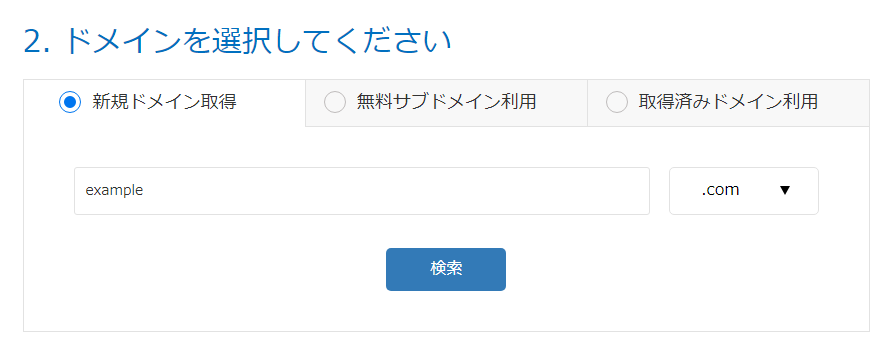
1 - 新規ドメイン取得 を選択し、下の欄にとりたいドメインを入力し、「検索」をクリックします。
無料で使用できるのは末尾が「.com, .net, .info, .xyz, .org, .shop, .biz, .link, .click」のドメインになります。
ドメインの取得は早い者勝ちのため、希望のドメインがすでに取られてしまっていることもあります。
末尾の違うドメインは空いていることもあるため、一覧が表示されます。
取りたいドメインを選択しましょう。右側に「永年無料」と表示されているドメインが無料対象です。
金額が書いてあるドメインは別途年額がかかるため注意しましょう
また、下部にある「Whois情報公開代行無料」には必ずチェックを入れます。
※独自ドメインを取らず、mixhostのサブドメインで使用することもできます。
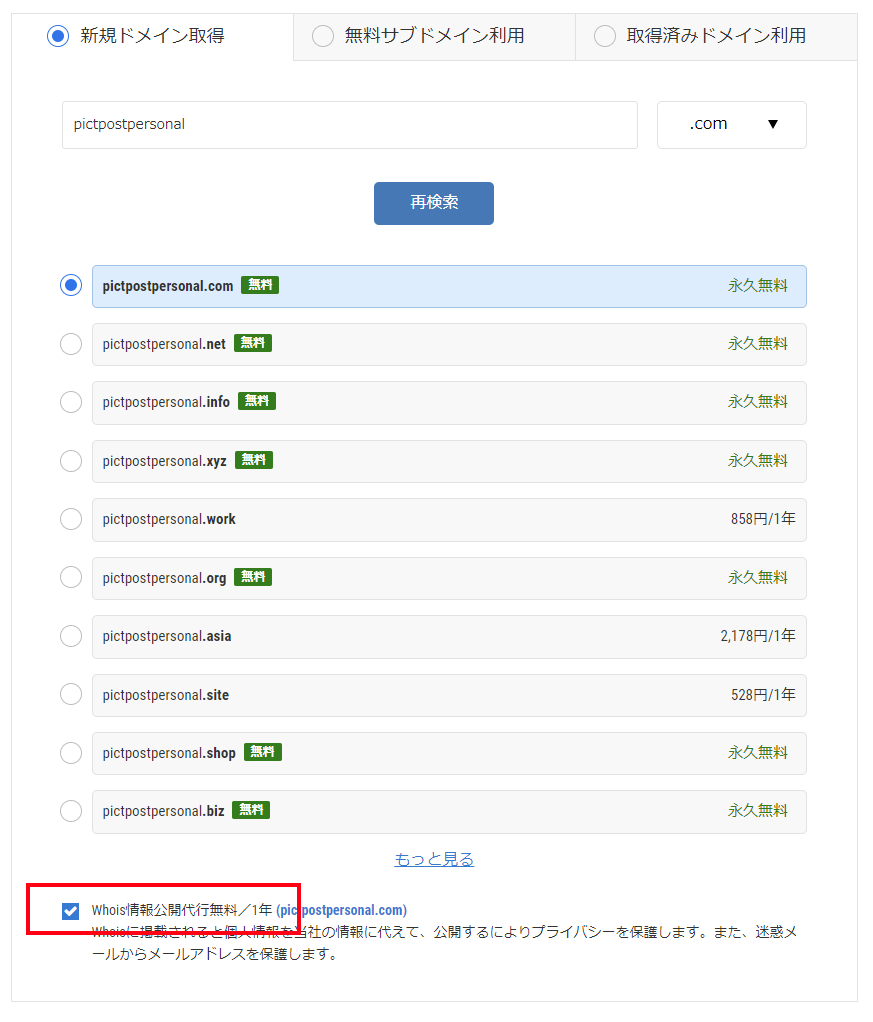
続けて、画面下部にある契約者情報を入力して次のページに移動します。
支払い方法を選択して申し込みを完了します。
2) PPPファイルのアップロード
しばらくしたら「マイサービス」へ移動します。(1~2分かかることがあります)
マイサービスへ移動したら「ホーム」をクリックします。
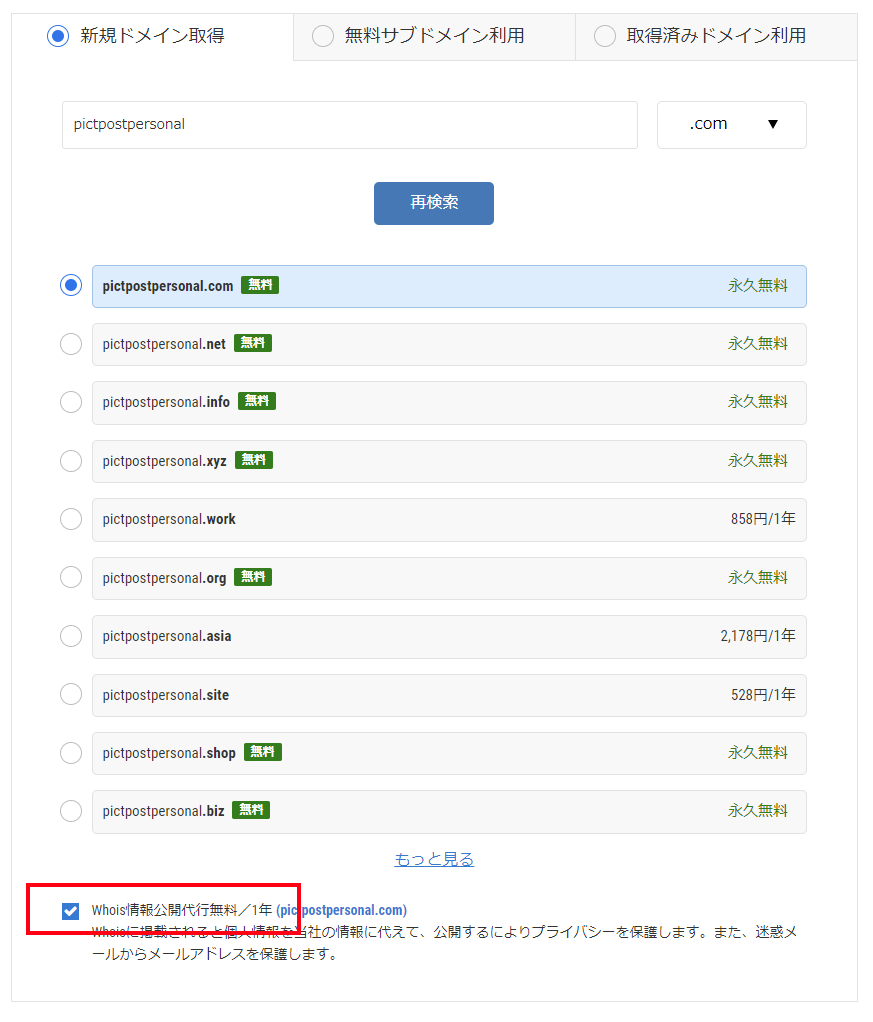
ようこそ画面へ移動するので、「有効なサービス」の右側にある「cPanelにログイン」をクリックします。
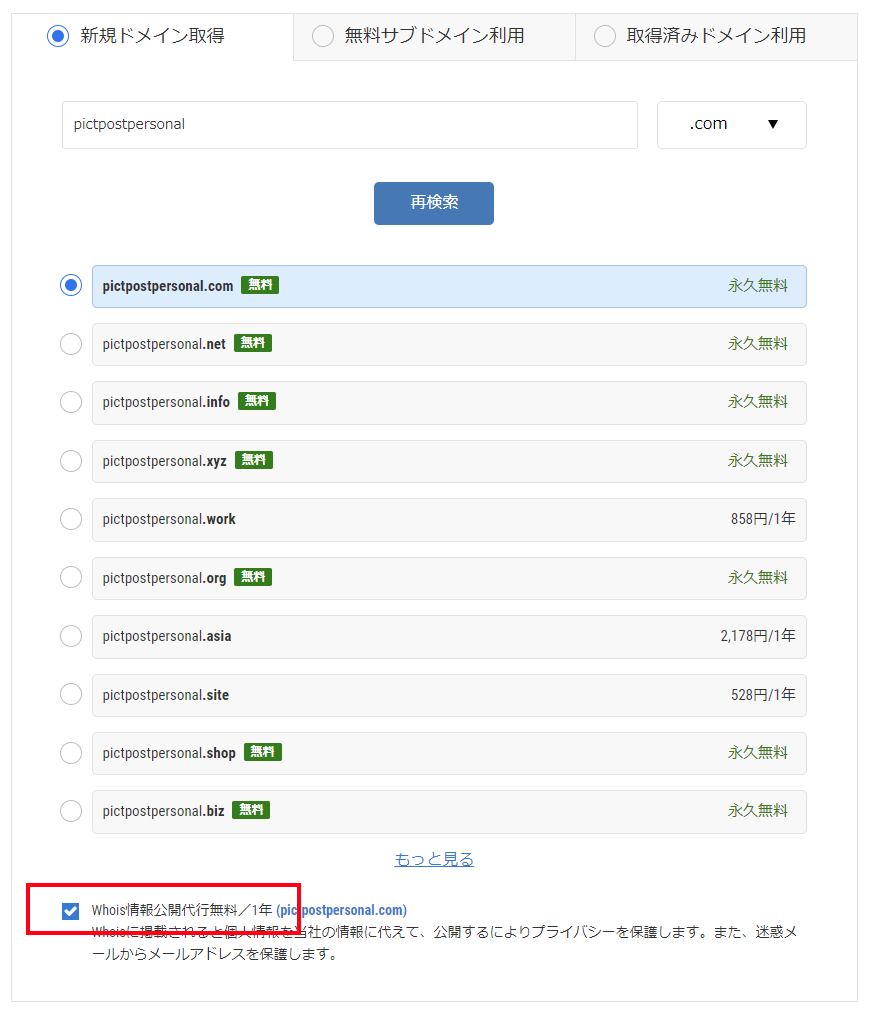
コントロールパネルが開くので、「ファイルマネージャ」をクリックします。
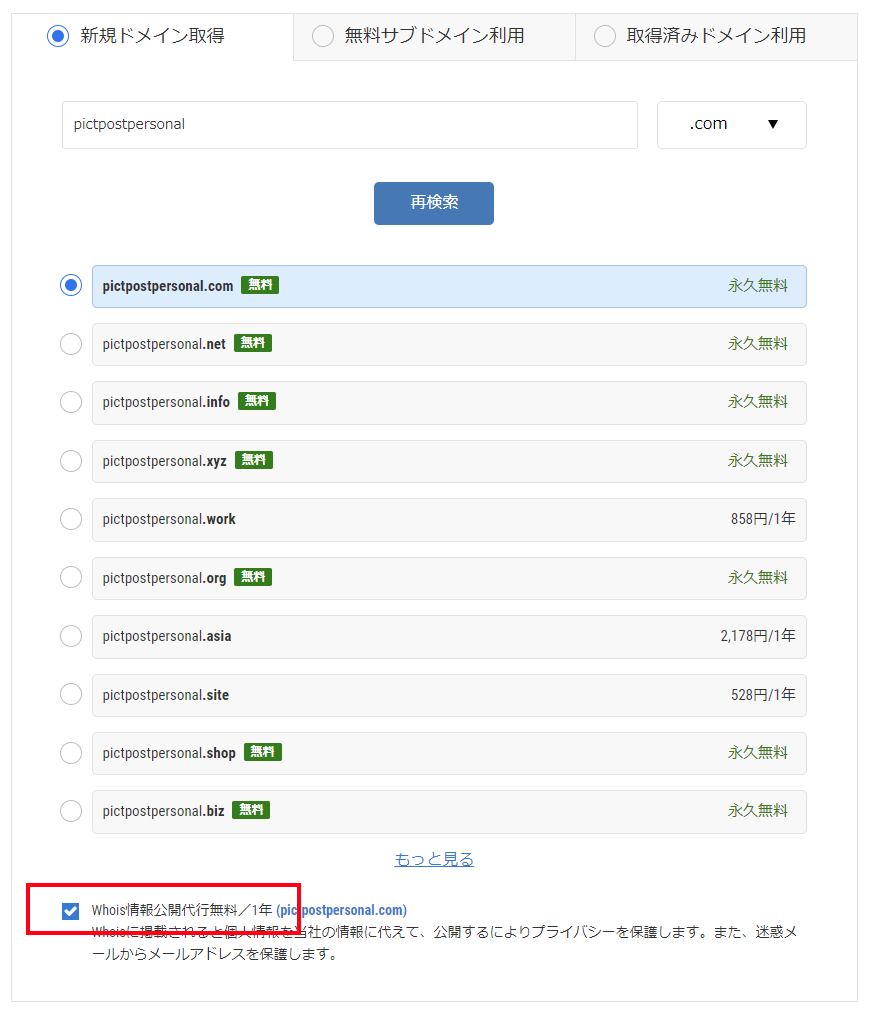
ファイルマネージャが開くので、左側のリストから「public_html」を選択し、画面上部の「アップロード」をクリックします。
アップロードするファイルを選択する画面が表示されるので、このサイトからダウンロードしたPPPのZIPファイルをアップロードします。
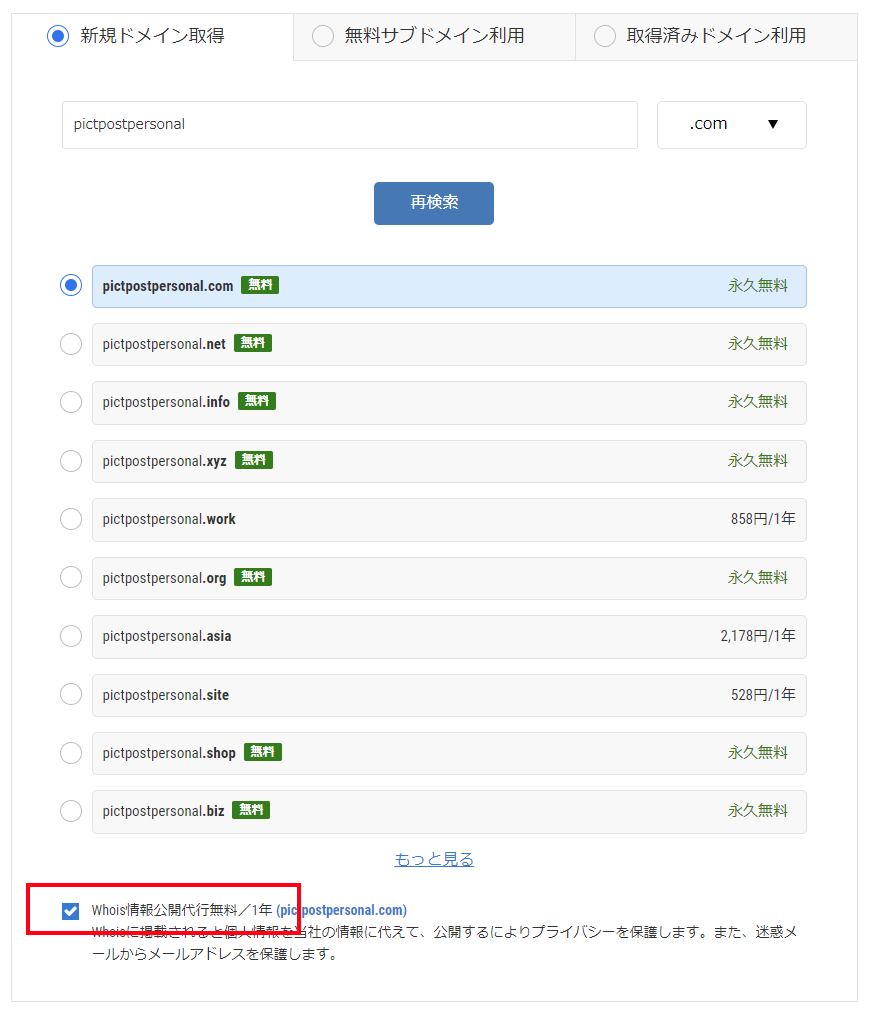
続けて、アップロードしたPPPのファイルを右クリックし、「Extract」をクリックします。
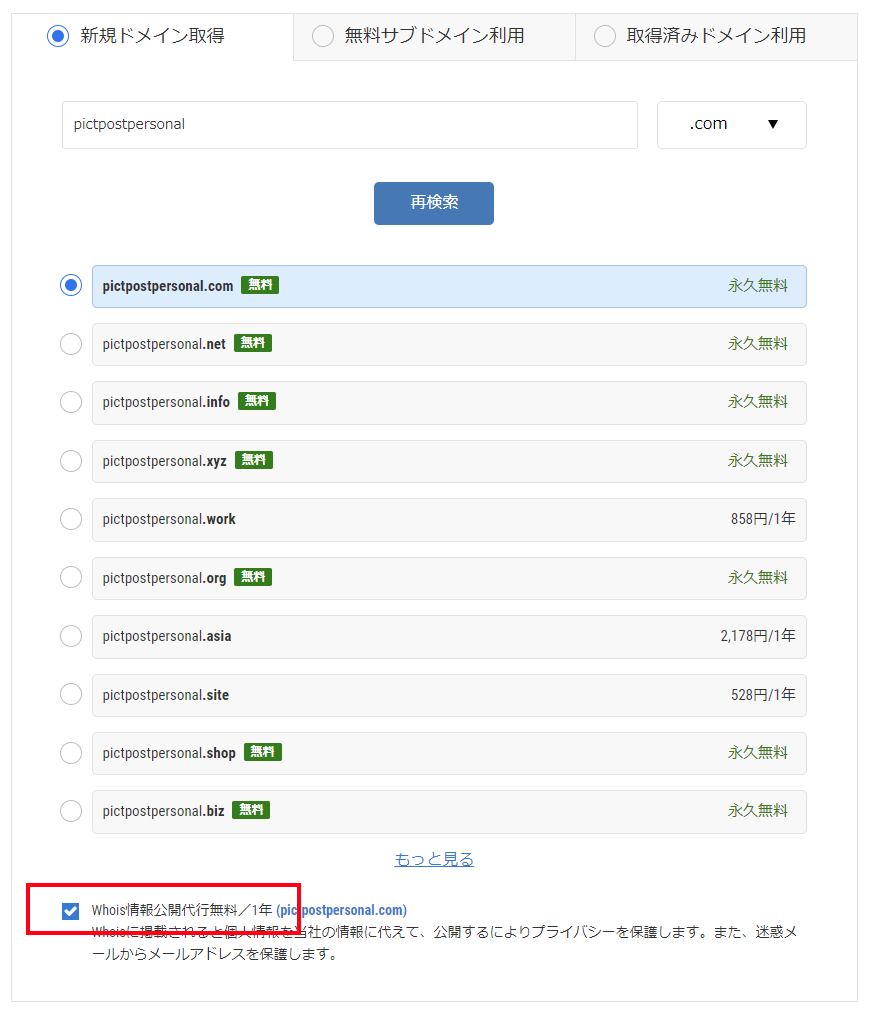
確認画面が表示されるので、そのまま「Extract Files」をクリックします。
以上の操作でPPPの設置は完了です。
ブラウザで取得したドメイン(「https://www.exsample.com/」のような)を開けばPPPの初期設定画開始されます。
※独自ドメインを取得した場合、ドメインが実際に使用できるまで1日程度かかることがあります。
インターネットの仕組み上短縮できないため、利用可能になるまで待ってください。